Esquemas definidos en una actividad en Jitterbit Integration Studio
Introducción
Los esquemas utilizados en una transformación se heredan de actividades de conector que están inicialmente adyacentes a una transformación (como se describe en esta página), o se definen en una transformación (ver Cómo se definen los esquemas en Uso de esquemas). Los esquemas definidos en una actividad que son heredados por una transformación adyacente no se consideran parte de la transformación.
Un esquema definido en una actividad adyacente (o una actividad inicialmente adyacente que ha sido eliminada) tiene prioridad sobre un esquema definido en una transformación.
Si una transformación que hereda un esquema de una actividad se referencia en otra operación y la actividad que proporciona el esquema no está adyacente en la operación actual, la transformación permanece sin cambios y continúa heredando el esquema de la actividad que ya no es adyacente (ver Reutilización de transformaciones).
Si se elimina una actividad que proporciona un esquema a una transformación, ese esquema se convierte en parte de la transformación y se define directamente en la transformación. Si la actividad eliminada estaba proporcionando un esquema de respuesta a una transformación, esa transformación se volvería inválida, ya que se requiere que una transformación con un esquema de origen sea precedida por una actividad que proporcione un esquema de respuesta. Otras reglas y patrones para construir una operación válida se cubren en Validez de la operación.
Definir un esquema en una actividad
Dependiendo del conector, la capacidad de un usuario para proporcionar un esquema puede incluirse como un paso de configuración de actividad. La interfaz para definir esquemas se cubre en la documentación de cada conector.
Algunos conectores donde los esquemas pueden ser definidos por un usuario tienen una interfaz común, incluyendo estos:
- API: Solicitud y Respuesta actividades
- Compartición de Archivos: Leer y Escribir actividades
- FTP: Leer y Escribir actividades
- HTTP: GET, PUT, POST, DELETE y actividades Personalizadas
- HTTP v2: GET, PUT, POST, PATCH, DELETE, HEAD y OPTIONS actividades
- Almacenamiento Local: Leer y Escribir actividades
- Almacenamiento Temporal: Leer y Escribir actividades
- Variable: Leer y Escribir actividades
Un ejemplo de definir un esquema en una actividad de Lectura de Compartición de Archivos se incluye a continuación.
Durante la configuración de las actividades anteriores, seleccionas una de tres opciones en una sección llamada Proporcionar Esquema de Respuesta o Proporcionar Esquema de Solicitud:

-
No: Elige esta opción para omitir la provisión de un esquema. Puede que desees seleccionar esta opción por varias razones:
- Si el conector proporciona un esquema fijo cuando no se proporciona un esquema definido por el usuario.
- Si defines el esquema directamente en la transformación (ver Esquemas definidos en una transformación).
- Si no se requiere un esquema para tu caso de uso (ver Uso de esquemas).
-
Sí, Usar Esquema Guardado: Elige esta opción para seleccionar un esquema existente que ha sido definido previamente en el proyecto actual. Cuando se selecciona esta opción, esta sección se vuelve disponible:
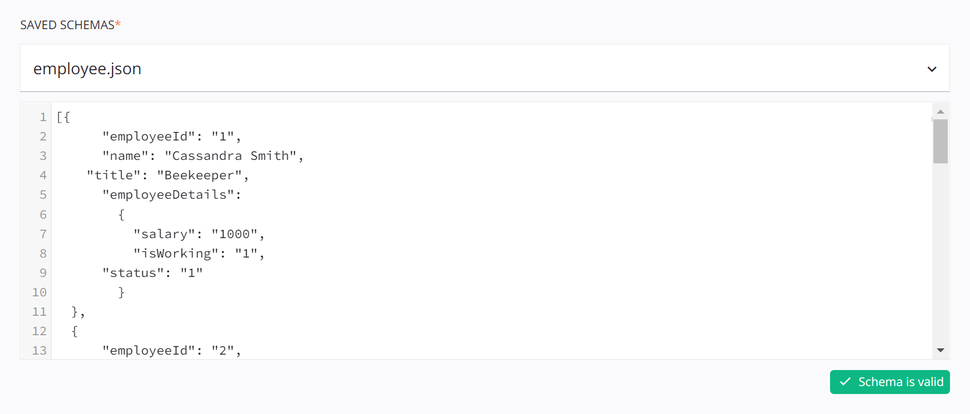
-
Esquemas Guardados: Usa el menú desplegable para seleccionar un esquema existente para reutilizar.
-
Ver Esquema: Después de seleccionar un esquema existente cargado, puedes ver el esquema directamente en el área de texto debajo del menú desplegable. Para ver el esquema en un área más grande, haz clic en el ícono de expansión (después de abrir esa área, haz clic en el ícono de retorno para volver a esta pantalla).
Aunque un esquema guardado no es editable, esta área de texto se puede copiar usando
Control+C(Windows o Linux) oCommand+C(macOS).Esta área de texto es solo para la visualización de esquemas existentes cargados y no muestra esquemas personalizados planos, jerárquicos o espejados.
-
-
Validación: La información de validación se proporciona debajo del área de texto y se basa en la extensión del archivo del esquema guardado.
-
Sí, proporcionar nuevo esquema: Elija esta opción para definir un nuevo esquema cargando uno desde una URL, subiendo un archivo o ingresando uno manualmente en el área de texto. Cuando se selecciona esta opción, esta sección se vuelve disponible:
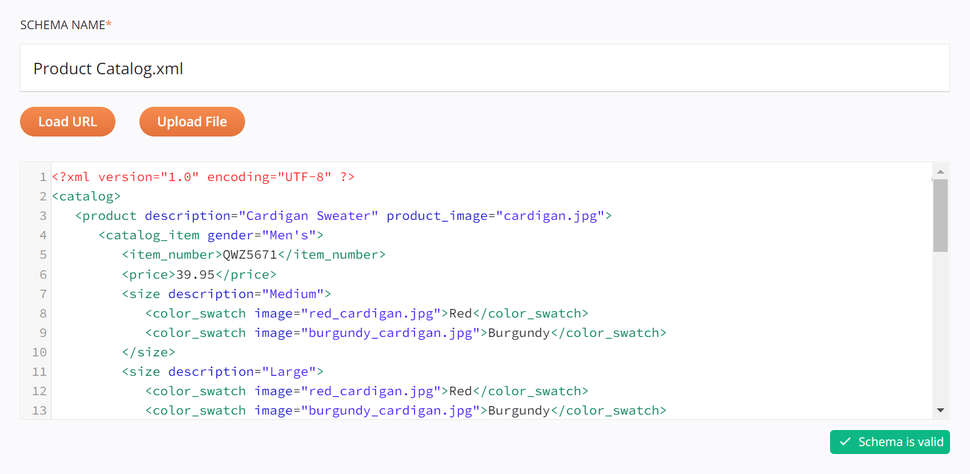
-
Nombre del esquema: Ingrese un nombre para el esquema en el cuadro de texto superior, incluyendo la extensión del archivo (
.csv,.json,.xml,.xsdo.zip). Si no se proporciona una extensión de archivo, el contenido se analiza para autodetectar el tipo de archivo que se utilizará para la validación. Si está cargando el esquema desde una URL o subiendo un archivo, puede dejar esto en blanco, ya que el nombre se completará una vez que se cargue el archivo. -
Cargar URL: Haga clic para abrir un diálogo donde puede cargar un esquema desde una URL:
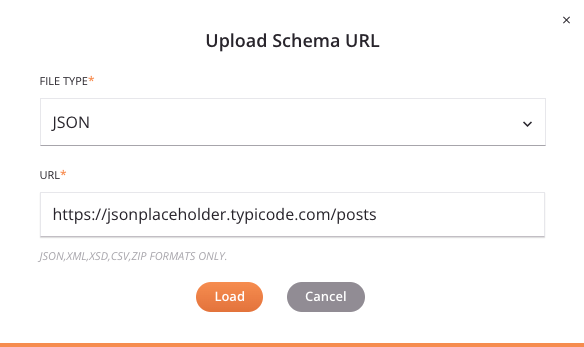
-
Tipo de archivo: Use el menú desplegable para seleccionar entre los tipos de archivo compatibles, incluyendo CSV, JSON, XML, XSD y ZIP. Tenga en cuenta:
-
XSD: Un XSD proporcionado por URL puede importar/incluir otras URL de XSD por referencia.
-
ZIP: Un archivo ZIP puede contener una colección de XSDs, que pueden importar/incluirse entre sí por referencia. Cualquier archivo que no sea XSD en el archivo comprimido se ignora. Se admiten múltiples niveles de directorio.
-
-
URL: Ingrese una URL que sea accesible sin autenticación. Se pueden subir archivos de hasta 5 MB de tamaño.
-
Cargar: Haga clic para cargar el esquema desde la URL. Tenga en cuenta que el archivo se recupera solo una vez para la generación del esquema. Además, tenga en cuenta que algunos datos pueden ser convertidos durante el procesamiento como se describe en Procesamiento de esquemas.
Nota
Al subir un archivo XSD que contiene múltiples elementos de nivel superior, al hacer clic en Siguiente para avanzar al siguiente paso, se le solicita seleccionar el nodo raíz deseado. Seleccione el elemento deseado y luego haga clic en Finalizar para subir el archivo:
Texto del diálogo
Por favor, seleccione la raíz a utilizar
Existe más de una raíz posible en el archivo XSD seleccionado. -
Cancelar: Haga clic para cerrar el diálogo de Subir URL de esquema sin guardar.
-
-
Subir archivo: Haga clic para abrir un diálogo donde puede cargar un esquema desde un archivo que sea accesible desde la máquina actual:
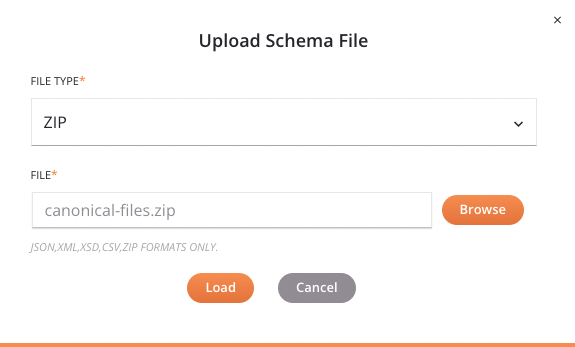
-
Tipo de archivo: Use el menú desplegable para seleccionar entre los tipos de archivo soportados, incluyendo CSV, JSON, XML, XSD y ZIP.
Nota
Un archivo ZIP puede contener una colección de XSDs, que pueden importar/incluirse entre sí por referencia. Cualquier archivo que no sea XSD en el archivo se ignora. Se admiten múltiples niveles de directorio.
-
Archivo: Use el botón Examinar a la derecha para buscar un archivo que aún no se haya utilizado en el proyecto actual. Se pueden subir archivos de hasta 5 MB de tamaño.
Advertencia
Si intenta subir un archivo con el mismo nombre que un archivo existente ya definido en el proyecto, al hacer clic en Siguiente para avanzar al siguiente paso, un diálogo pregunta si desea sobrescribir el archivo existente. Si hace clic en Continuar, el archivo se reemplaza con el nuevo archivo con el mismo nombre en todos los lugares donde se utiliza en el proyecto. Si no desea sobrescribir el archivo, haga clic en Cancelar. Luego modifique manualmente el archivo para que tenga un nombre único y luego intente subirlo nuevamente.
Texto del diálogo
¿Sobrescribir archivo?
Ya existe un archivo con el mismo nombre. ¿Está seguro de que desea sobrescribir el archivo antiguo? -
Cargar: Haga clic para cargar el esquema desde el archivo. Tenga en cuenta que algunos datos pueden ser convertidos durante el procesamiento como se describe en Procesamiento de esquemas.
Nota
Al subir un archivo XSD que contiene múltiples elementos de nivel superior, se le solicita que seleccione el nodo raíz deseado. Seleccione el elemento deseado y luego haga clic en Finalizar para subir el archivo:
Texto del diálogo
Por favor, seleccione la raíz a utilizar
Existe más de una raíz posible en el archivo XSD seleccionado. -
Cancelar: Haga clic para cerrar el diálogo de Cargar archivo de esquema sin guardar.
-
-
Ver/Editar esquema: Si no está cargando un esquema, puede ingresar uno manualmente en el área de texto debajo de los botones Cargar URL y Cargar archivo. De lo contrario, después de cargar un esquema, puede ver o editar el esquema directamente en esa área de texto.
Para ver o editar el esquema en un área más grande, haga clic en el ícono de expansión (después de abrir esa área, haga clic en el ícono de retorno para volver a esta pantalla).
Esta área de texto también se puede copiar usando
Control+C(Windows o Linux) oCommand+C(macOS). -
Validación: A medida que edita un esquema, se proporciona información de validación debajo del área de texto, con cualquier error reportado línea por línea. Es decir, después de resolver un error en una línea, pueden reportarse errores de sintaxis adicionales para resolver en líneas posteriores. La validación se basa en la extensión del archivo del esquema proporcionado.
-
Menú de acciones del esquema
Después de que un esquema se define en una actividad, puede acceder a opciones de menú adicionales que están disponibles para todos los esquemas.
Estas incluyen Eliminar, Renombrar, Ver dependencias, Desplegar, Despliegue configurable, y Agregar a grupo, así como Editar esquema y Limpiar esquema. Para obtener detalles sobre estas acciones, consulte Menú de acciones del esquema.